iPhone 使用手冊
- 歡迎使用
-
- 支援的機型
- iPhone 8
- iPhone 8 Plus
- iPhone X
- iPhone XR
- iPhone XS
- iPhone XS Max
- iPhone 11
- iPhone 11 Pro
- iPhone 11 Pro Max
- iPhone SE(第二代)
- iPhone 12 mini
- iPhone 12
- iPhone 12 Pro
- iPhone 12 Pro Max
- iPhone 13 mini
- iPhone 13
- iPhone 13 Pro
- iPhone 13 Pro Max
- iPhone SE(第三代)
- iPhone 14
- iPhone 14 Plus
- iPhone 14 Pro
- iPhone 14 Pro Max
- iOS 16 的新功能
- 版權聲明
在 iPhone 上的「照片」中使用相簿
在「照片」App ![]() 中使用相簿來檢視和整理照片和影片。點一下「相簿」來檢視根據不同類別和媒體類型(例如「影片」、「人像」和「慢動作」)整理的照片和影片。你也可以在「地點」相簿中查看排列在世界地圖上的照片,或是在「人物」相片中根據照片中的人物瀏覽照片。
中使用相簿來檢視和整理照片和影片。點一下「相簿」來檢視根據不同類別和媒體類型(例如「影片」、「人像」和「慢動作」)整理的照片和影片。你也可以在「地點」相簿中查看排列在世界地圖上的照片,或是在「人物」相片中根據照片中的人物瀏覽照片。
「最近項目」相簿依照加入圖庫的順序顯示你的整個照片選集,「喜好項目」相簿則顯示你標示為喜好項目的照片和影片。
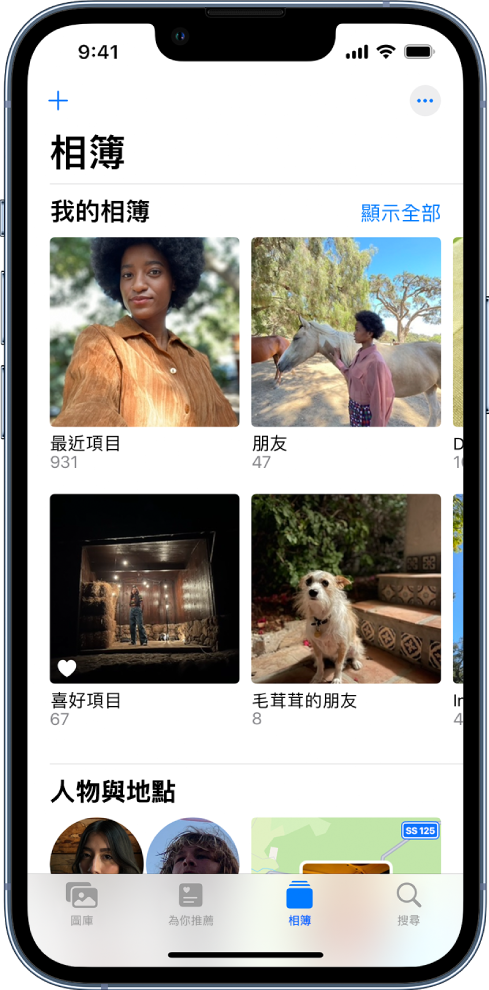
若你有使用「iCloud 照片」,則相簿會儲存在 iCloud 中。相簿會在你使用相同 Apple ID 登入的所有裝置上保持最新狀態且提供取用。請參閱:在 iPhone 上使用「iCloud 照片」。
製作新相簿
點一下螢幕底部的「相簿」。
點一下
 ,然後選擇「新增相簿」。
,然後選擇「新增相簿」。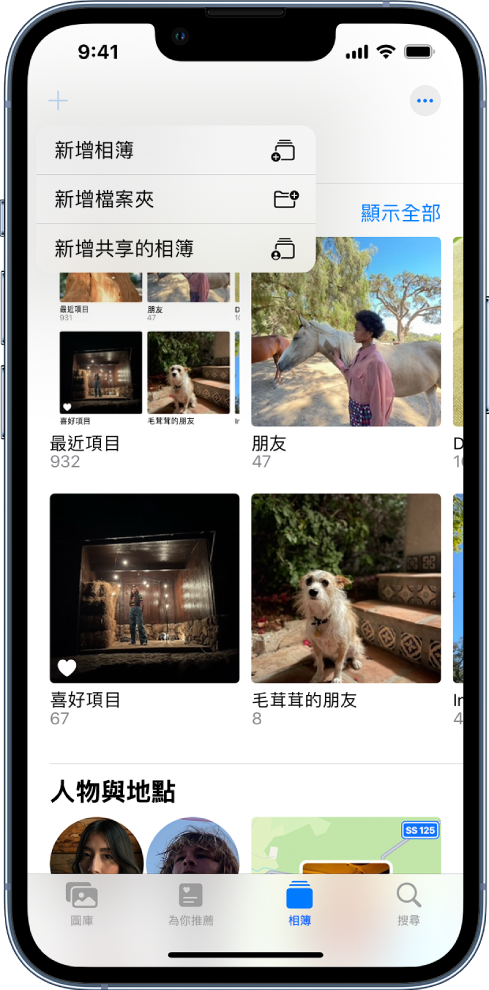
為相簿命名,然後點一下「儲存」。
點一下你想加入相簿的照片,然後點一下「加入」。
若要製作共享的相簿,請參閱:使用 iCloud 的「共享的相簿」分享照片。
將照片或影片加入相簿
以全螢幕打開照片或影片,然後點一下
 。
。點一下「加入相簿」,然後執行下列其中一項操作:
開始新相簿:點一下「新增相簿」,然後命名相簿。
加入現有的相簿:點一下「我的相簿」下方的現有相簿。
將多張照片或影片加入相簿
檢視多個縮覽圖時,點一下螢幕最上方的「選取」。
點一下你要加入的照片和影片縮覽圖,然後點一下
 。
。點一下「加入相簿」,然後執行下列其中一項操作:
開始新相簿:點一下「新增相簿」,然後命名相簿。
加入現有的相簿:點一下「我的相簿」下方的現有相簿。
從相簿中移除照片和影片
打開相簿,然後點一下你要移除的照片或影片,以在全螢幕中檢視。
點一下
 ,然後選擇下列任一項:
,然後選擇下列任一項:從相簿中移除:照片會從該相簿中移除,但仍會保留在其他相簿和你的圖庫中。
從圖庫中刪除:照片會從所有相簿和圖庫中移除並移至「最近刪除」相簿。
若要從相簿中移除多張照片或影片,請點一下「選取」,點一下要移除的照片和影片縮覽圖,然後點一下 ![]() 。
。